3. példa használata szelekciós paraméter Excel
Ebben a leckében megtanuljuk, hogyan kell alkalmazni a gyakorlatban a számítási eszköz „választási lehetőség” az Excel. Speciálisan 3 esettanulmányok elő az Ön számára, amely hasznos lehet az Ön számára ma.
Keressétek a bankbetétek
A 10 éves akarjuk menteni $ 20,000. Megtakarításaikat kerül ki a banki betét 5% évente. A pénz a banki betéti számla minden évben, és ugyanazt a részét a hozzájárulást. Mi legyen a mérete az éves díj, hogy összegyűjtse $ 20,000 egy 5 tonnás és százalékos évi 10 év múlva?
A probléma megoldására az Excel használja az eszközt „Seek”:
- Készítsen egy táblázatot az alábbiak szerint:
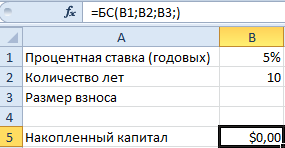
- A cellában B5 adja meg a funkció: BS = (B1; B2, B3;)
- Maradjunk a sejt B5 válassza az eszközt: „Data” - „Munka adatok” - „elemzése mi lenne, ha” - „Seek”

- A megjelenő ablakban töltse ki a mezőket, mint a képen, majd az OK gombra.

Hasznos tanács! Ha meg kell tudni, hogy a méret a havi kifizetések, majd mielőtt az eszköz használata „Seek” kell lennie a kamatláb osztva 12 (lefordítani a havi kamat).
Számos éven át kell alakítani a hónapok száma szorozva 12. Tehát, B3 cellában, megkapjuk a szükséges mennyiségű havi fizetés véget.
A kiválasztás a keresési paraméter árak
A stratégia az építőiparban a termék gyártási kiadási ütemezése:
- Ebben az évben, a terméket el kell adni mennyiségben 10 000 Averss Reverss.
- A termelési költségek első darabja: 7,5 rubelt.
- Végrehajtási költségek 450 000 rubelt.
Mi meg a fogyasztói árat, a nyereségesség maradt 20%?
Jövedelmezőség aránya határozza meg a jövedelem nyereség (profit osztva bevétel), és fejezzük csak százalékában!
Ismét a feladat megoldása az Excel segítségével a kiválasztási paraméterek:
- A táblázatkezelő formulák és nyers adatok, amint azt az alábbiakban. Figyeljen! D oszlopban jelzi, hogy mit kell képleteket a megfelelő sejtek B oszlopban a B1 cellába értékét tartalmazza 1 rubel. A hibák elkerülése érdekében a B3 és B10 általános képletű (valószínű osztás 0 hiba). Formázza meg a sejtek megfelelő formátumok: készpénz, általában érdeke.
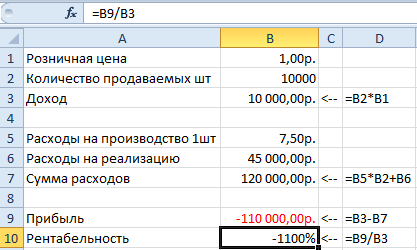
- Ide sejt B10, majd kattintson a Eszköz: „Data” - „Munka adatok” - „elemzése mi lenne, ha” - „Seek”

- Töltse ki a mezőket a párbeszédablakban az ábra szerint, majd az OK gombra.
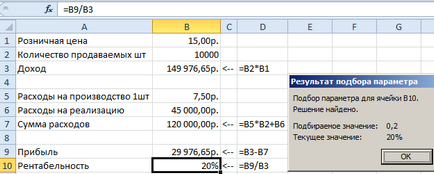
Mint látható, a kiskereskedelmi ár (B1) kell telepíteni egy 2-szer magasabb termelési költségek 1 db-os termelés is. Csak akkor leszünk képesek tartani a nyereségesség szinten 20%, így az értékesítés költségeivel. A valóság még ennél is rosszabb.
Keressétek bankhitelek
Tegyük fel, hogy azt szeretnénk, hogy vesz egy autót hitelre. A maximális összeg a havi fizetés, amit megengedhet magának a 700 $. A bank nem ad hitelt a több mint 3 év, a kamat 5,5% évente. Engedheti meg magának az ilyen hitelezési feltételek, hogy vesz egy autót értékű $ 30,000, és ha nem, milyen összeget számíthat?
Készítsen egy táblázatot a hitelezési feltételek Excel, amint azt az alábbi ábra mutatja. Figyeljen! Box B4 tartalmazza a képlet: = -PLT (B3 / 12; B2, B1).
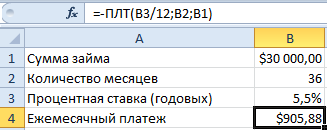
Mint látható, nem engedheti meg magának egy ilyen drága autót. Most megtudja, mi a maximális költsége az autó megfelel a pénzügyi lehetőségeket. Ehhez nyissa meg a B4 cellába, majd kattintson a Eszköz: „Data” - „Munka adatok” - „elemzése mi lenne, ha” - „paraméter kiválasztása”.

Töltse ki a mezőket a párbeszédablakban, amint az a fenti ábrán látható, és kattintson az OK gombra.
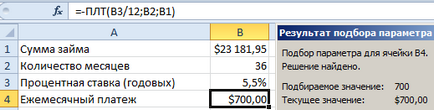
Mint látható, a maximális költsége egy autó, akkor számíthat az ilyen pénzügyi kapacitás és a hitel feltételei - 23, 1812 $.
Figyelem! Ha a kölcsön ideje határozza meg a hónapok számát évek helyett, az éves kamatlábat kell fordítani havonta. Ezért, az első érv az PMT funkció megéri az értéke B3 / 12 (5,5% évente osztva 12 hónap).
Segítségével pénzügyi funkciók tisztában kell lenniük az előírásoknak. Például a hitel összegét mindig megjelenik, mint egy negatív szám. Ezért, mielőtt a PMT funkció szoktuk mínuszjellel.